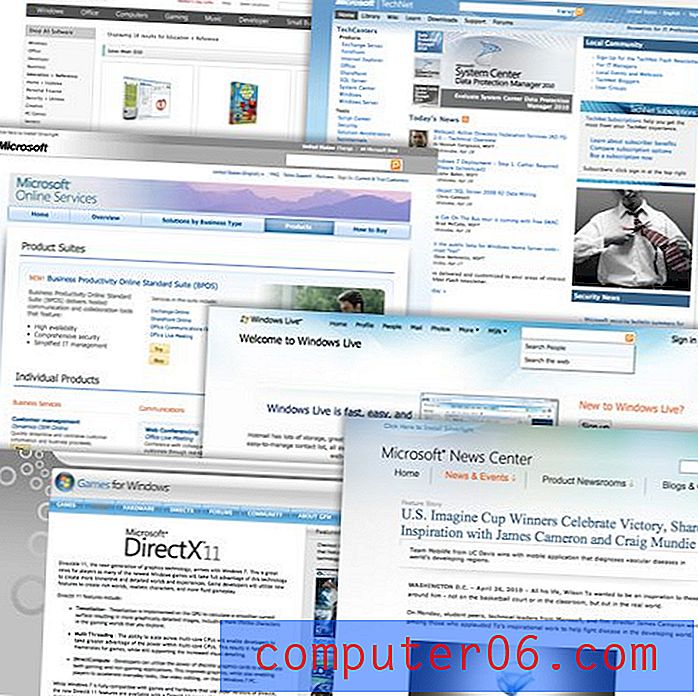Chrome-Download-Ordner
Wenn Sie von einem anderen Browser wie dem Internet Explorer von Microsoft oder dem Firefox von Mozilla zum Google Chrome-Browser gelangen, sind Sie möglicherweise etwas verwirrt über einige Dinge, die Sie für selbstverständlich gehalten haben. Zum Beispiel der Google Chrome-Downloadordner. Dies ist der Speicherort auf Ihrem Computer, an dem heruntergeladene Dateien und Programme gespeichert werden. Abhängig davon, wie Sie Ihren Browser zuvor konfiguriert haben und an was Sie gewöhnt sind, scheint es schwierig zu sein, den Standardspeicherort für Chrome-Download-Ordner zu finden. Glücklicherweise ist der Speicherort des Chrome-Download-Ordners eigentlich ziemlich intuitiv, aber Sie können ihn leicht ändern, um Ihre heruntergeladenen Dateien an einem anderen Speicherort zu speichern, wenn Sie dies wünschen. Sobald Sie sich an diesen Unterschied gewöhnt haben, ist Google Chrome ein ausgezeichneter Browser, der eine bemerkenswerte Geschwindigkeit und einige ziemlich aufregende Benutzeranpassungen bietet, mit denen Sie ihn wahrscheinlich auf allen Ihren Computern verwenden können.
Suchen des Google Chrome-Download-Ordners
Der Standardspeicherort für den Chrome-Download-Ordner ist der Download- Ordner des Benutzerprofils, in dem der Google Chrome-Browser installiert ist. Der spezifische Dateispeicherort ist:
C: \ Benutzer \ Ihr Benutzername \ Downloads
Sie müssen lediglich das Segment Ihr Benutzername des Dateipfads durch den Namen Ihres Benutzerprofils ersetzen. Wenn Sie Probleme haben, den Ordner zu finden, können Sie am einfachsten darauf zugreifen, indem Sie auf die Schaltfläche Start in der unteren linken Ecke Ihres Computerbildschirms und dann auf Ihren Benutzernamen in der oberen rechten Ecke des Fensters klicken. Im Bild unten ist mein Benutzername beispielsweise Matt .

Dadurch wird der Ordner geöffnet, der alle mit Ihrem Benutzerprofil verknüpften Ordner enthält, einschließlich des Ordners " Downloads ". Sie können dann auf diesen Ordner doppelklicken, um alle heruntergeladenen Dateien anzuzeigen, einschließlich der Dateien, die Sie mit Google Chrome heruntergeladen haben. Der Ordner " Downloads " kann auch in der Spalte auf der linken Seite des Windows-Explorers angeklickt werden, sodass Sie auch auf diese Weise auf den Ordner zugreifen können.
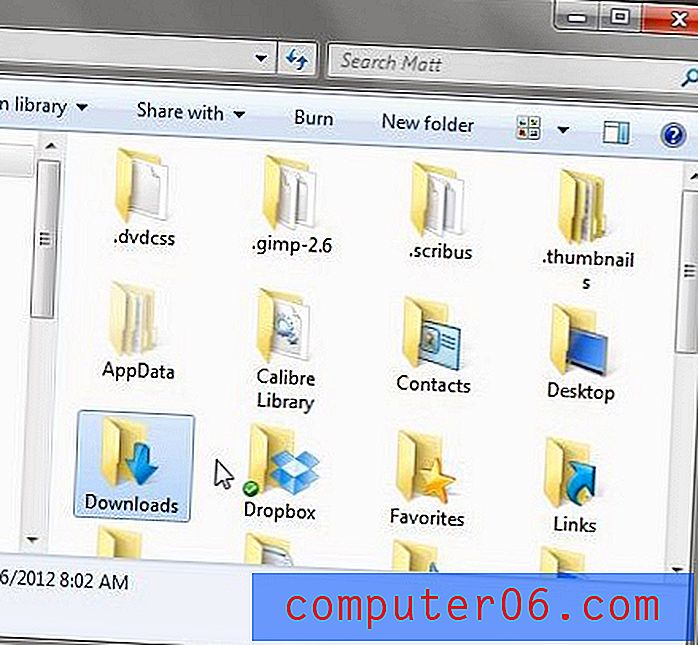
Ändern Sie den Speicherort des Chrome-Download-Ordners
Wenn Sie Windows-Computer schon lange aktiv verwenden, haben Sie möglicherweise die Angewohnheit entwickelt, Ihre heruntergeladenen Dateien an einem anderen Speicherort zu speichern. Dies ist eine sehr verbreitete Praxis, mit der Sie Google Chrome problemlos konfigurieren können. Sie können auf das Menü "Google Chrome- Einstellungen" zugreifen, indem Sie auf das Schraubenschlüsselsymbol in der oberen rechten Ecke des Browsers klicken und dann unten in diesem Menü auf die Option " Einstellungen" klicken.
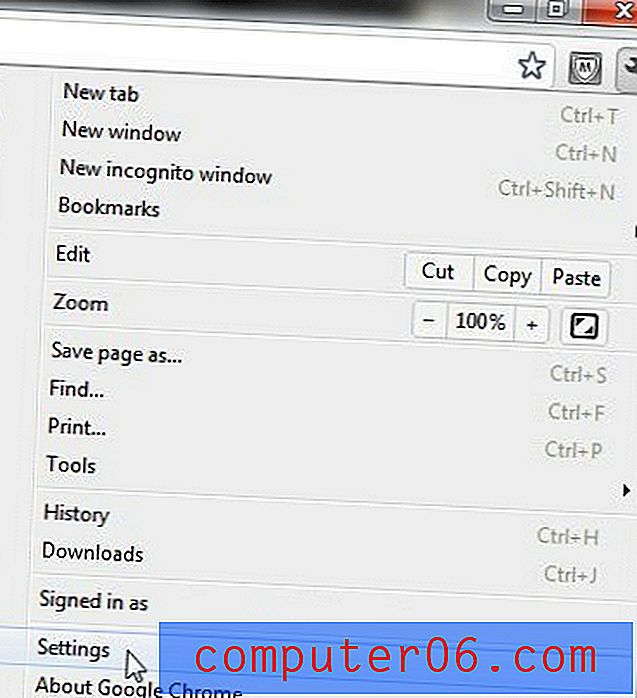
Dadurch wird in Ihrer aktuellen Browsersitzung eine neue Registerkarte " Einstellungen" geöffnet. Klicken Sie links im Fenster unter der Haube und dann rechts im Bereich Downloads auf die Schaltfläche Ändern . Auf diese Weise können Sie zu dem Ordner auf Ihrem Computer navigieren, in dem alle zukünftigen Google Chrome-Downloads gespeichert werden sollen.
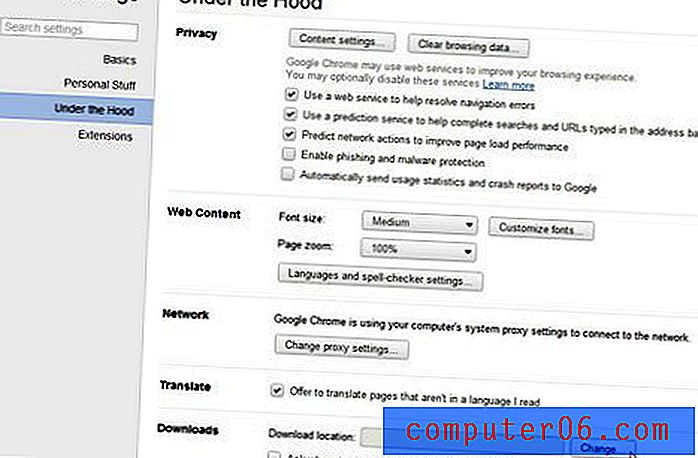
Nachdem Sie Ihren neuen Google Chrome-Downloadordner ausgewählt haben, können Sie die Registerkarte " Einstellungen" im Browser schließen und zum normalen Surfen zurückkehren. Wenn Sie auf andere Probleme stoßen oder weitere Änderungen an der Installation Ihres Chrome-Browsers vornehmen möchten, können Sie dies normalerweise über das Menü " Einstellungen" tun. Sie können jedoch auch auf der Google Chrome Support-Website nach zusätzlicher Hilfe suchen.